トランスフォーム オブジェクトに対してオーバーライドを作成する場合、オーバーライド値を設定するには 2 つの方法があります。プロパティ エディタ(Property Editor)を使って正確な値を入力する方法と、コレクション メンバーを選択してそれらをビューポートでトランスフォームし、値を設定する方法です。

- オーバーライドを作成するコレクションを選択します。
- コレクションのプロパティ エディタ(Property Editor)で、オーバーライドを追加(Add Override)ドロップダウン リストから、作成するオーバーライドのタイプに応じて絶対(Absolute)または相対(Relative)を選択します。
- オーバーライドするトランスフォーム アトリビュート(移動、回転、スケール)を中マウス ボタンでアトリビュート エディタ(Attribute Editor)からプロパティ エディタ(Property Editor)にドラッグ & ドロップします。
- オーバーライドを作成するレイヤを可視に設定します。
-
コレクションのプロパティ エディタ(Property Editor)で、すべてを選択(Select All)をクリックしてコレクション内のすべてのオブジェクトのトランスフォーム ノードを選択します。
コレクションには既定でトランスフォーム ノードのみが含まれています。これはレイヤが表示されている場合に、ビューポートに表示されるオブジェクトを決定します。
または、レイヤに多数のオブジェクトが存在する場合は、任意の 1 つのコレクション メンバーのトランスフォーム ノードのみを選択することもできます。
注: 親ノードを選択して追加(Add)をクリックすることによりコレクションを追加した場合は、子ノードではなく、いずれかの親ノードのトランスフォーム ノードを選択する必要があります。 - ビューポート内のオブジェクトをトランスフォームします。オーバーライド用のプロパティ エディタ(Property Editor)が自動的に更新され、新しい値が反映されます。
この例では、couch と chair の親ノードを選択してから追加(Add)することにより、それらがコレクションに追加されます。
その後、chair の親ノードがビューポートで選択され、トランスフォームされます。結果として couch と chair の両方が移動し、それに応じてプロパティ エディタ(Property Editor)の移動オーバーライド値が更新されます。
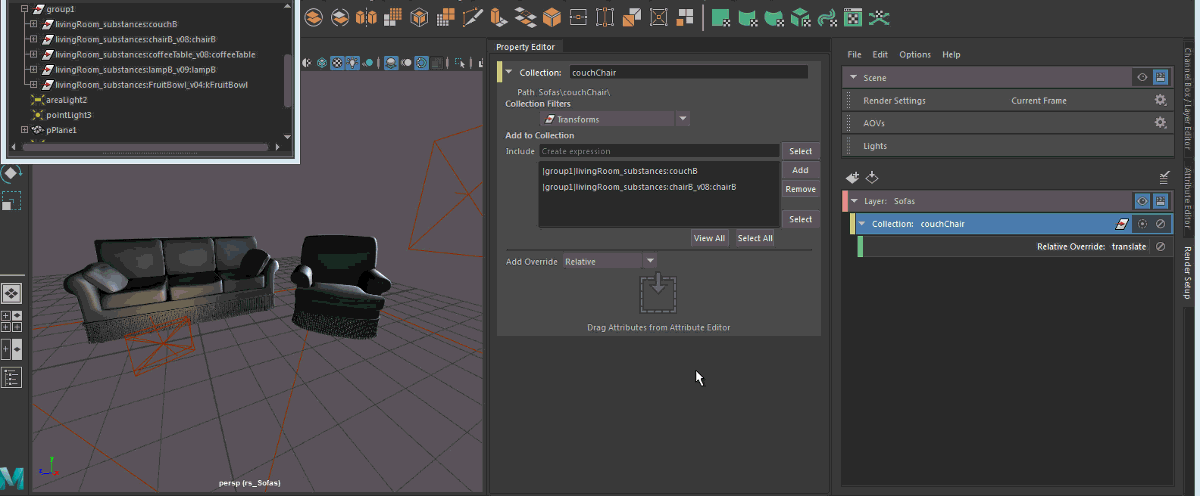
オーバーライドの解釈の順序
「レンダー レイヤのコレクションにオーバーライドを作成する」で説明しているように、オーバーライドはトップダウンで適用されます。同じオブジェクトの同じアトリビュートに複数のオーバーライドが存在する場合、リスト内で最下部に表示されるオーバーライドが最優先のものになります。
この例では、chair を含むコレクションに対して移動オーバーライドが作成され、couch と chair の両方を含むコレクションに対しても移動オーバーライドが作成されています。chair を選択してビューポート内で操作した場合、これがリストの最下部にあり、優先度が最も高いため、Chair コレクションの移動オーバーライドに影響を与えます。
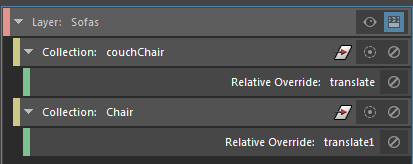
代わりに couchChair コレクションの移動オーバーライドに影響を与えるには、優先度の高いオーバーライドを無効にします。
すべてのオーバーライドを無効にしてから chair を操作すると、chair はシーン レイヤで移動します。この結果を確認するには、シーン レイヤに切り替えます。
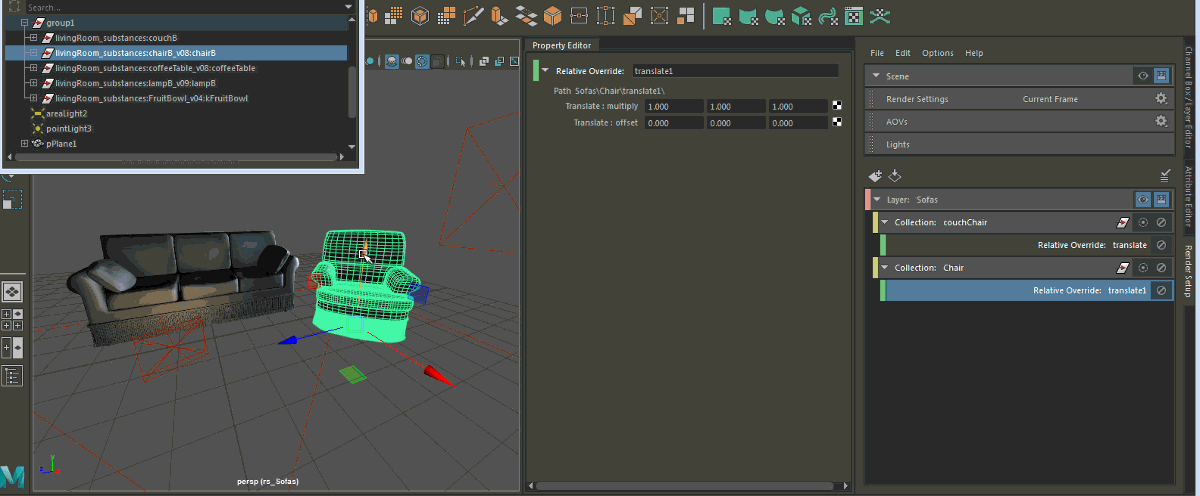
基本原理: ビューポートでトランスフォームを行うときには常に、オーバーライドに接続されていないオブジェクトがあれば、そのオブジェクトはシーン レイヤでトランスフォームします。